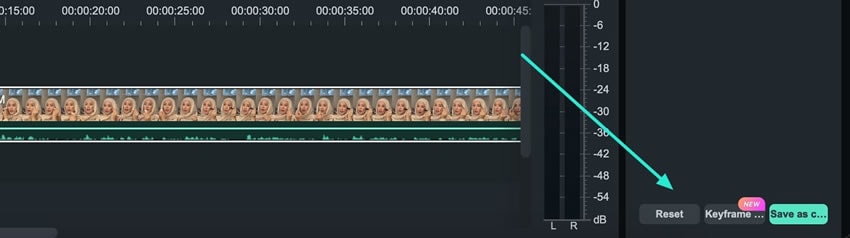คิดให้ใหญ่ขึ้นจากคู่มือผู้ใช้ Filmora
-
ข้อกำหนดความต้องการของระบบ - Mac
-
คุณสมบัติใหม่ - Mac
-
คุณสมบัติ AI - Mac
-
เริ่มต้นใช้งาน - Mac
-
การสร้างโครงการ - Mac
-
การสร้างโปรเจ็กต์ใหม่ (Mac)
-
-
การนำเข้าและการบันทึก - Mac
-
การนำเข้า (Mac)
-
การบันทึก (Mac)
-
-
สื่อสำหรับการใช้งาน - Mac
-
เสียง (แมค)
- เปิดเผยโลโก้สำหรับ Mac
-
-
เรียบเรียง-Mac
-
การตัดต่อวิดีโอ (Mac)
-
การแก้ไขเสียง (Mac)
-
การแก้ไขสี (Mac)
- ตัวควบคุมการตัดต่อวิดีโอ – Mac
-
-
ข้อความและคำบรรยาย - Mac
-
ข้อความและชื่อเรื่อง (Mac)
-
-
แอนิเมชันและคีย์เฟรม - Mac
-
เอฟเฟ็กต์และการเปลี่ยนภาพ - Mac
-
เอฟเฟกต์วิดีโอ (Mac)
-
การเปลี่ยนผ่าน (Mac)
-
-
สติ๊กเกอร์ - Mac
-
การส่งออกและการสำรองข้อมูลบนคลาวด์ - Mac
-
การส่งออก (Mac)
-
การสำรองข้อมูลบนคลาวด์ (Mac)
-
-
การทำงานร่วมกัน - Mac
-
การปรับปรุงประสิทธิภาพและการแก้ไขปัญหา - Mac
การปรับแสงสำหรับ Mac
การปรับเปลี่ยนองค์ประกอบแสงในสื่อของคุณเป็นสิ่งสำคัญ เนื่องจากจะส่งผลต่อความชัดเจนของวัตถุ และคุณภาพโดยรวมของเนื้อหาของคุณ Filmora นำเสนอตัวเลือกการปรับแต่งที่หลากหลายภายในส่วนแสง ซึ่งช่วยให้ผู้ใช้งานปรับแต่งการตั้งค่าได้ตามความต้องการ ในคู่มือนี้ คุณจะได้เรียนรู้เกี่ยวกับแง่มุมต่างๆ ที่ต้องแก้ไขในส่วนแสง:
จะเข้าถึงฟีเจอร์การปรับแสงได้อย่างไร?
คำถามในการเข้าถึงการตั้งค่าแสงภายในอินเทอร์เฟซของ Filmora ยังคงอยู่ คำแนะนำทีละขั้นตอนนี้จะให้คำตอบแก่คุณ:
ขั้นตอนที่ 1: การเพิ่มสื่อลงในไทม์ไลน์
เริ่มต้นด้วยการเปิดแอปพลิเคชันบนอุปกรณ์ของคุณแล้วคลิกปุ่ม "โปรเจ็กต์ใหม่" เพื่อเข้าถึงอินเทอร์เฟซการแก้ไข จากนั้น ลาก และวางสื่อที่นำเข้าลงในไทม์ไลน์โดยใช้งานเคอร์เซอร์
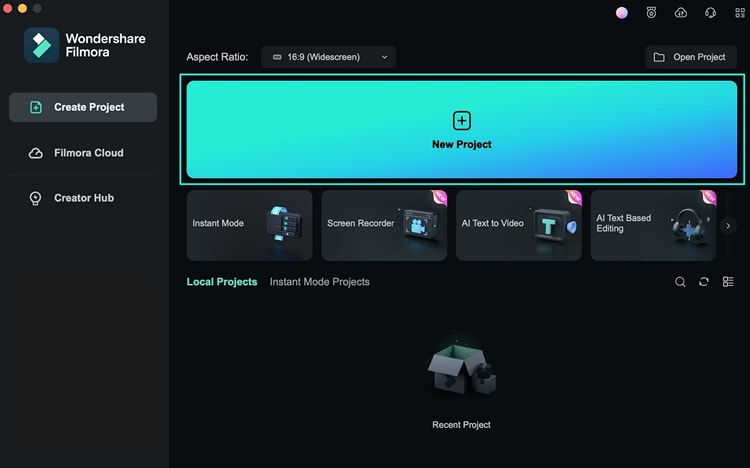
ขั้นตอนที่ 2: การเปิดใช้งานตัวเลือกแสง
เลือกวิดีโอในไทม์ไลน์ และไปที่แผงการตั้งค่าทางด้านซ้ายของหน้าต่างแก้ไข ภายในแท็บ "สี > พื้นฐาน" เลื่อนลงไปจนกว่าคุณจะพบส่วน "แสง" และเปิดใช้งาน ในส่วนนี้ คุณสามารถปรับองค์ประกอบต่างๆ เช่น "การรับแสง", "ความสว่าง", "คอนทราสต์", "ไฮไลต์", "เงา", "สีขาว" และ "สีดำ"
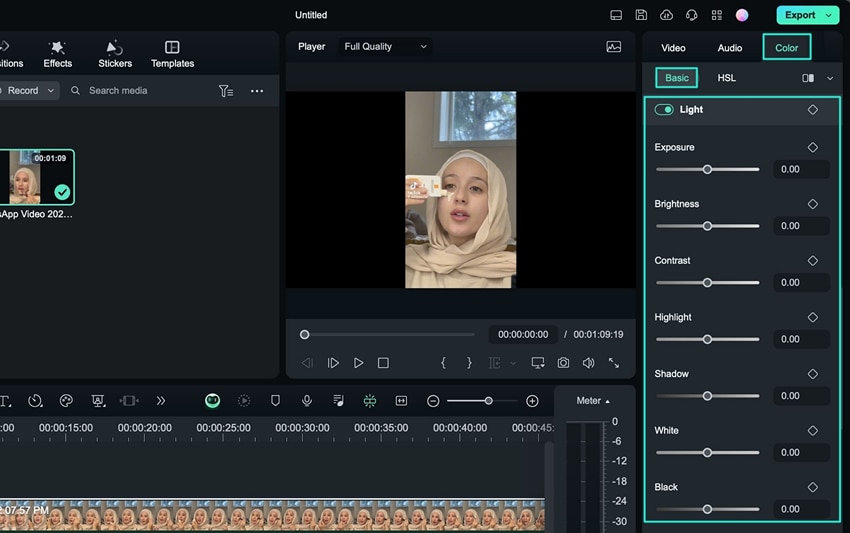
ขั้นตอนที่ 3: การบันทึกหรือการรีเซต
หลังจากปรับแล้ว ให้ใช้งานตัวเลือก "บันทึกเป็นแบบกำหนดเอง" เพื่อรักษาการตั้งค่าของคุณ หรือคลิกปุ่ม "รีเซต" เพื่อปรับใหม่